|
一份好看的信纸能令你的文字更加多姿多彩,一份合适的信纸能令你的文案更加专业。掌握以下三步,你也可以用WPS Office制作出自己独一无二的信纸!
第一步:设置文档并插入图片 首先,新建空白文档,默认新建的文档为A4,可以在“开始”——“页面设置”调整页面纸张的大小,如果做A4版面的信纸可以保留默认设置。然后选择要做为背景的图片,通过单击“视图”——“页眉和页脚”,将图片复制——粘贴到页眉或页脚中。
第二步:设置图片格式,调整图片大小布局 将图片设置为“衬于文字下方”,可以自由拖动图片,同时可以调整图片位置。单击图片,会出现“图片工具栏”。单击“文字环绕”按钮,选择“衬于文字下方”。
此时,当鼠标移动到图片上变成十字形时,可以随意移动你的图片到合适的位置。若是鼠标移动到边框上,鼠标会变成箭头状,就可以改变图片的大小。将图片调整到合适的位置和大小之后。关闭页眉页脚工具栏。这样一个带背景的信纸就初步完成了。
第三步:设置信纸的字体样式 可以根据信纸图片的风格,设置字体样式,按Ctrl+F1打开任务管理器,选择样式和格式。通过修改正文、段落标题样式。让文字与背景的效果达到统一。这样一个精美的信纸就完成了。 ★进阶教程:(制作首页不同的信纸封面册) 想制作带封面的“套装版”信纸吗?可在步骤1的时候在页面设置中选择“版式”,勾选“首页不同”,就可以制作出带封面的全套信纸。或者勾选“奇偶页不同”,就可以制作出单双页不同的信纸了,来尝试一下吧 |
正在阅读:WPS Office小技巧 教你三步制作精美信纸WPS Office小技巧 教你三步制作精美信纸
2010-10-19 15:05
出处:PConline
责任编辑:caoweiye

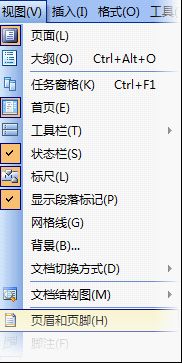

 海信(Hisense)滚筒洗衣机全自动 7公斤超薄嵌入 小型家用 除菌洗 冷水护色洗 HG70DA10 以旧换新
969元
海信(Hisense)滚筒洗衣机全自动 7公斤超薄嵌入 小型家用 除菌洗 冷水护色洗 HG70DA10 以旧换新
969元 西门子(SIEMENS)274升大容量家用三门冰箱 混冷无霜 零度保鲜 独立三循环 玻璃面板 KG28US221C
5399元
西门子(SIEMENS)274升大容量家用三门冰箱 混冷无霜 零度保鲜 独立三循环 玻璃面板 KG28US221C
5399元 苏泊尔电饭煲家用3-4-5-8个人4升电饭锅多功能一体家用蓝钻圆厚釜可做锅巴饭煲仔饭智能煮粥锅预约蒸米饭 不粘厚釜 4L 5-6人可用
329元
苏泊尔电饭煲家用3-4-5-8个人4升电饭锅多功能一体家用蓝钻圆厚釜可做锅巴饭煲仔饭智能煮粥锅预约蒸米饭 不粘厚釜 4L 5-6人可用
329元 绿联(UGREEN)65W氮化镓充电器套装兼容pd45W苹果16/15多口Type-C快充头三星华为手机macbookPro笔记本电脑配线
108.9元
绿联(UGREEN)65W氮化镓充电器套装兼容pd45W苹果16/15多口Type-C快充头三星华为手机macbookPro笔记本电脑配线
108.9元 KZ Castor双子座有线耳机入耳式双单元哈曼曲线发烧HiFi耳返耳麦
88元
KZ Castor双子座有线耳机入耳式双单元哈曼曲线发烧HiFi耳返耳麦
88元 格兰仕(Galanz)电烤箱 家用烤箱 40L大容量 上下独立控温 多层烘培烤箱炉灯多功能 K42 经典黑 40L 黑色
239元
格兰仕(Galanz)电烤箱 家用烤箱 40L大容量 上下独立控温 多层烘培烤箱炉灯多功能 K42 经典黑 40L 黑色
239元 美的(Midea)中药锅煎药壶 智能陶电砂锅炖药锅煲 煎药机器 养生熬药壶 大容量分体式全自动煎药壶 长效预约 【4L容量】JYC4002 4L
289元
美的(Midea)中药锅煎药壶 智能陶电砂锅炖药锅煲 煎药机器 养生熬药壶 大容量分体式全自动煎药壶 长效预约 【4L容量】JYC4002 4L
289元 美的(Midea)电压力锅 高压锅家用5L双胆鲜汤深胆煮汤锅 智能多功能电饭煲 智能预约焖香饭智能 7段调压 多重口感 50Q3-FS 5L
299元
美的(Midea)电压力锅 高压锅家用5L双胆鲜汤深胆煮汤锅 智能多功能电饭煲 智能预约焖香饭智能 7段调压 多重口感 50Q3-FS 5L
299元 漫步者(EDIFIER)【政府补贴再降15%】M25 一体式电脑音响 家用桌面台式机笔记本音箱 蓝牙5.3 黑色
109元
漫步者(EDIFIER)【政府补贴再降15%】M25 一体式电脑音响 家用桌面台式机笔记本音箱 蓝牙5.3 黑色
109元












